広告
1. 前書き
パソコンを起動させた後、ルーチンワークで最初にいつも起動させるアプリがあると思う。
仕事用のパソコンではOutlookなどのメーラーを真っ先に開くのではないだろうか。
自分も個人用PCでも仕事用PCでも最初に起動するアプリはほぼ決まっており、PC起動後に毎回これらのアプリを手動で立ち上げるのが面倒だった。
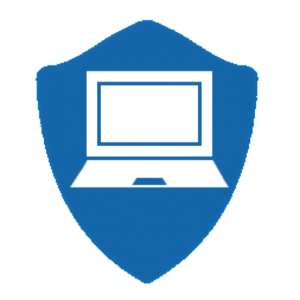
パソコン起動と同時にアプリも自動で起動させる方法はないか?
と思い、最初はマクロやPythonを使った手法を調べたが、どうやらWindowsで既にこういった機能を用意しているらしい。
早速試してみたところうまくいったので、本記事に設定方法を記録しておく。
2. 方法
① スタートボタンを右クリックし、「ファイル名を指定して実行」をクリックする。
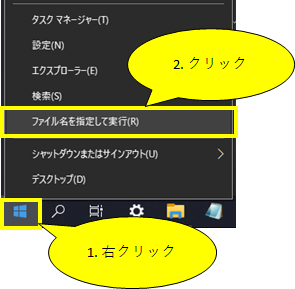
② スタートボタンの上に下図のウィンドウが表示されるため、「名前」欄に「shell:startup」と入力し「OK」ボタンをクリックする。
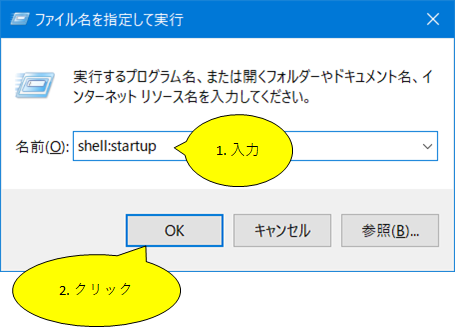
③ 下図の「スタートアップ」フォルダが表示されていることを確認する。
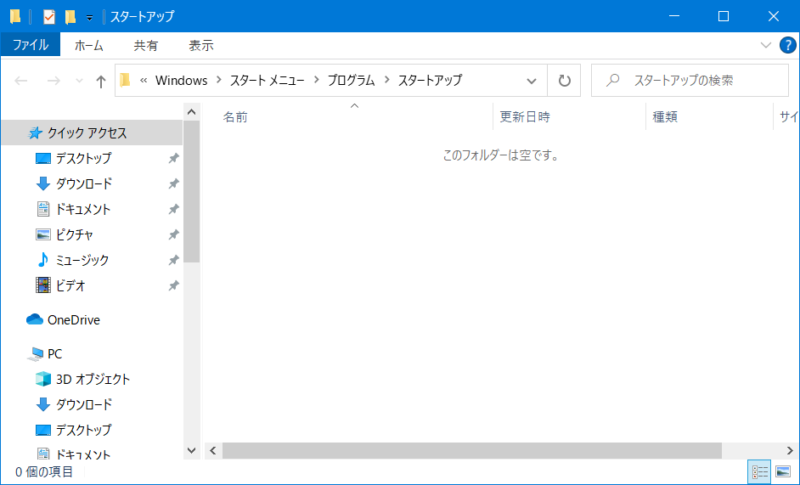
④ 「スタートアップ」フォルダに、自動で起動させたいアプリのショートカットを保存する。
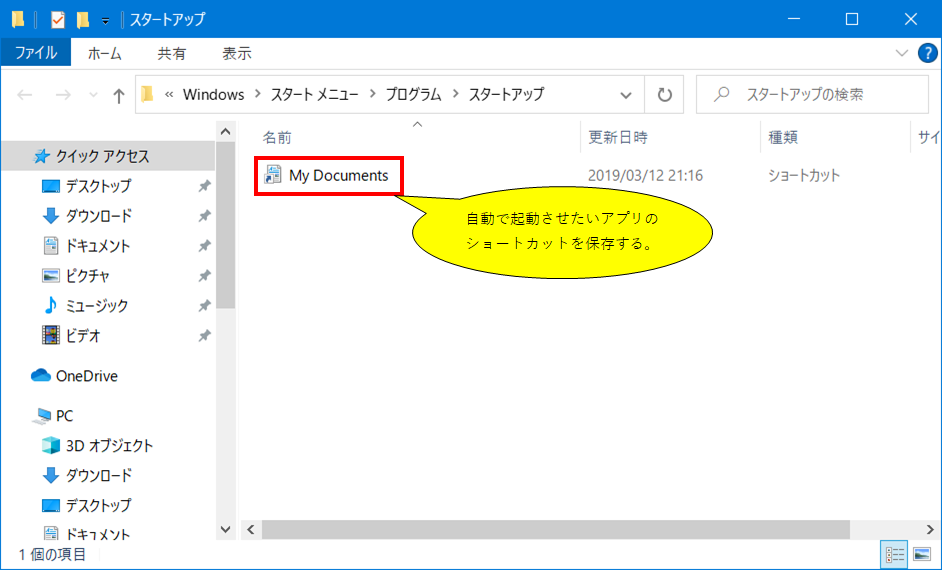
以上で、指定のアプリをPC起動時に自動で起動させることが出来る。
確認のため、一度再起動させることをお勧めする。
広告
3. 終わりに
最近盲目的に「自動化」をする上でマクロやPythonに頼りがちだったが、プログラムを書かずにことが収まるならそれに越したことはない。
時間をかけずにタスクが達成できればそれが一番。
最近本当に時間が足りなくてもどかしく思うことが増えてきている。
願わくば、最低でも1日を26時間にしてほしい。
END
広告

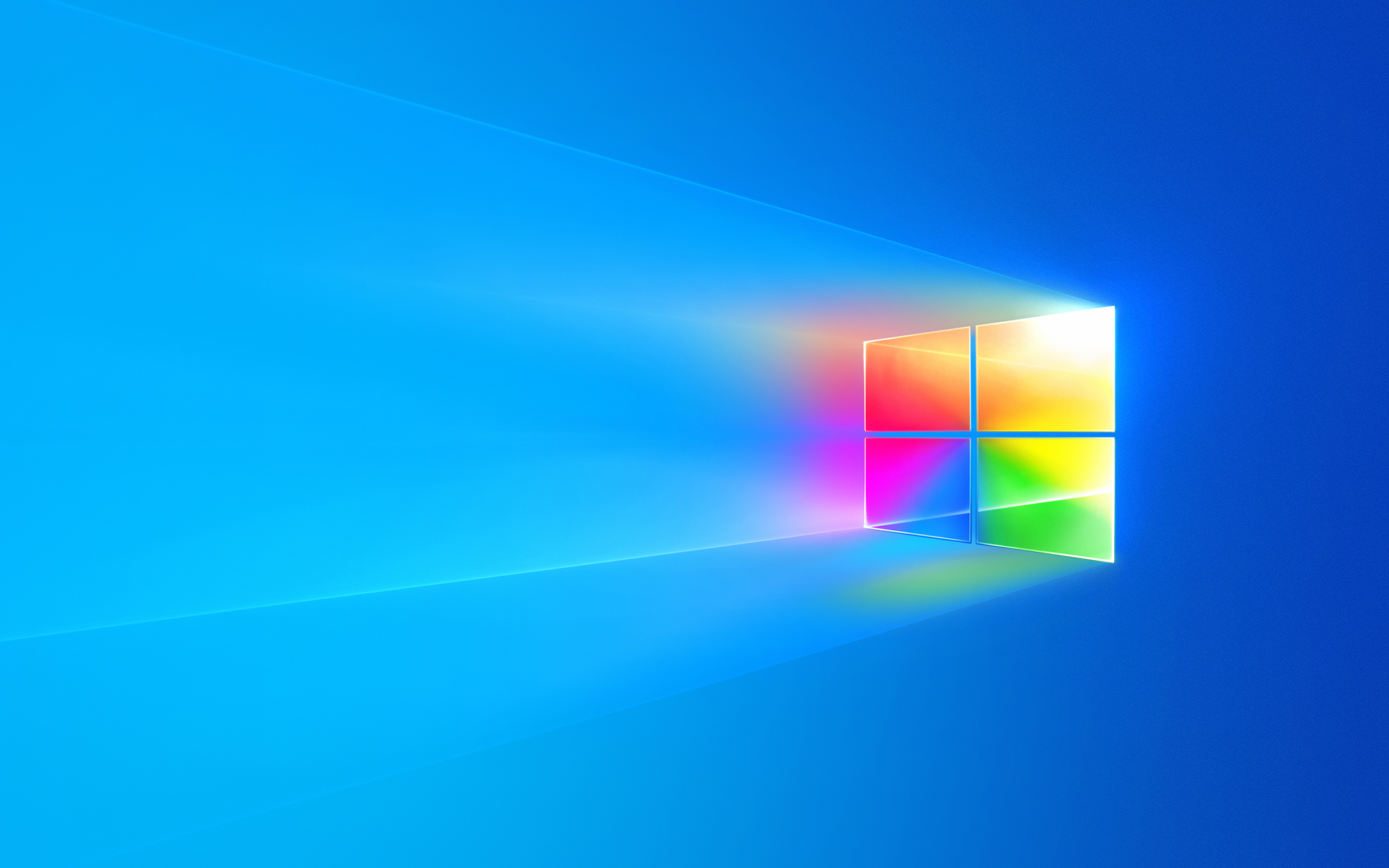
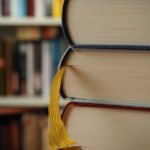

コメント